Cómo configurar un Firewall en Ubuntu Linux usando UFW paso a paso
Un firewall es uno de los programas más importantes en nuestro ordenador, podría decirse que es esencial si se utiliza para navegar en la web, ya que este está diseñado para bloquear el acceso no autorizado, permitiendo al mismo tiempo dar autorización a varios servidores. Pero si aún no estás familiarizado con ellos te recomendamos investigar qué son, para qué sirven y cómo funcionan los Firewalls
Esto se utiliza para evitar que los usuarios de internet tengan acceso a redes privadas conectadas a Internet. Toda la información y mensajes que entran y salen por un servidor pasan por un firewall, que examina cada mensaje y bloquea los que no cumplen con las reglas de seguridad especificada. Incluso puedes crear reglas de entrada y salida en el Firewall
A pesar de que Linux es uno de los sistemas operativos más seguros, esto no quiere decir que no sea vulnerable a los malwares. Aunque la mayoría de los usuarios de Ubuntu no usan firewalls, te recomendamos instalarlo, ya que nunca está demás tener un poco más de seguridad en nuestro ordenador.
Para ello vamos a instalar el firewall UFW, que es súper sencillo de configurar y ya está en la línea de comandos UFW de Linux. Está disponible para todos los usuarios de Ubuntu.
Pasos para realizar la instalación de Firewall
![]()
Instalarlo es muy sencillo, cuenta con tan solo 2 pasos. Hay dos formas de hacerlo, por medio del software como tal y por medio de comandos, a diferencia de Windows al momento de desactivar el Firewall. Los siguientes pasos son por medio del software directamente.
Paso 1
Para poder instalar el software, puede hacerse abriendo el centro de software de Ubuntu, y en el buscador escribe “GUFW” y presiona “Intro”.
Paso 2
Aparecerá la aplicación y verás un botón que dicen “Instalar”, dale clic. Luego pedirá tu contraseña de usuario para poder realizar la instalación.
Paso opcional
Algunas personas piensan que es más rápido instalarlo por comandos, si ese es el caso aquí te dejamos el comando: sudo apt install gufw –y
Pasos para realizar la configuración
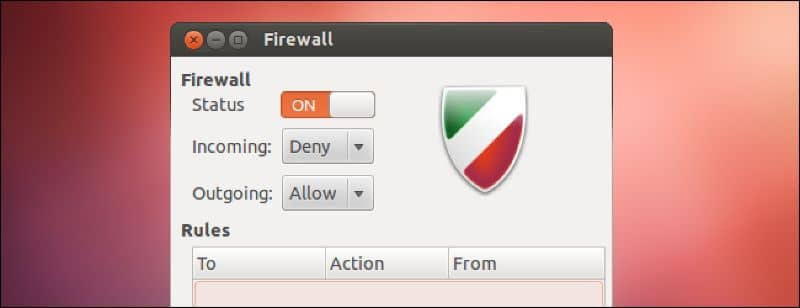
La configuración, así como la instalación, es muy fácil y rápida y solo son dos pasos. Lo explicaremos de una forma sencilla para que así sea menos tedioso.
Paso 1
Ya que UFW está instalado, es hora de habilitar el firewall. Para ello abre la aplicación la cual se puede encontrar en el menú de aplicaciones.
Paso 2
Ya luego de tener abierta la aplicación podemos ver que se encuentra desactivado. Para activarlo, ve a las opciones disponibles y verás que hay una que se llama “Status” y tiene un botón con “ON” y “OFF”.
Luego de activarlo ya podrás activar cualquiera de los tres perfiles de seguridad preestablecidos. Veamos cuales son esos tres perfiles.
Perfiles de seguridad preestablecidos
Home
Este es el perfil preestablecido que activa UFW a la hora de presionar “ON”. Este perfil cuenta con reglas de seguridad estándar y permite a los usuarios tener más libertad a la hora de abrir puertos.
Public
Este es el perfil preestablecido más estricto disponible para el sistema de firewall de UFW. Tiene características de filtrado bastante estrictas. Este perfil es perfecto para los usuarios por computadoras portátiles y que suelen conectarse a redes públicas o de mucho tráfico.
Office
El perfil de seguridad Office para UFW es bastante parecido al “Home”, cuenta con una seguridad estándar y es bueno para establecer reglas especiales en su lugar de trabajo.
Permitir o denegar trafico
Otra de las configuraciones de UFW es el permitir o denegar el acceso de trafico atreves del firewall. A continuación te explicaremos brevemente cómo puedes configurarlo.
Paso 1
Visualiza la opción “Rules”, luego dale clic. Presiona la opción “+” situada en la parte inferior izquierda de la ventana de la aplicación.
Paso 2
Ahora da clic a la pestaña “Preconfigure” y busca la opcion “Politic” y en caso de querer permitir o denegar el acceso presiona “Allow” o “Deny”.
Paso 3
Vas a poder visualizar la opción de “Direction”, presiona la opción. Luego configúralo ya sea “IN”, “OUT” o “BOTH”, según sus necesidades y preferencias.
Paso 4
Finalmente ve a la opción “Aplicación”, saldrán una lista del menú para permitir que una aplicación en particular sea configurada con el firewall. Selecciona la opción “Add” para agregar una nueva regla al Firewall UFW, listo. Lo más importante es la seguridad de tus archivos y datos, por eso te recomendamos siempre tener instalado un firewall. Algo interesante es que puedes permitir o bloquear un programa en el Firewall.